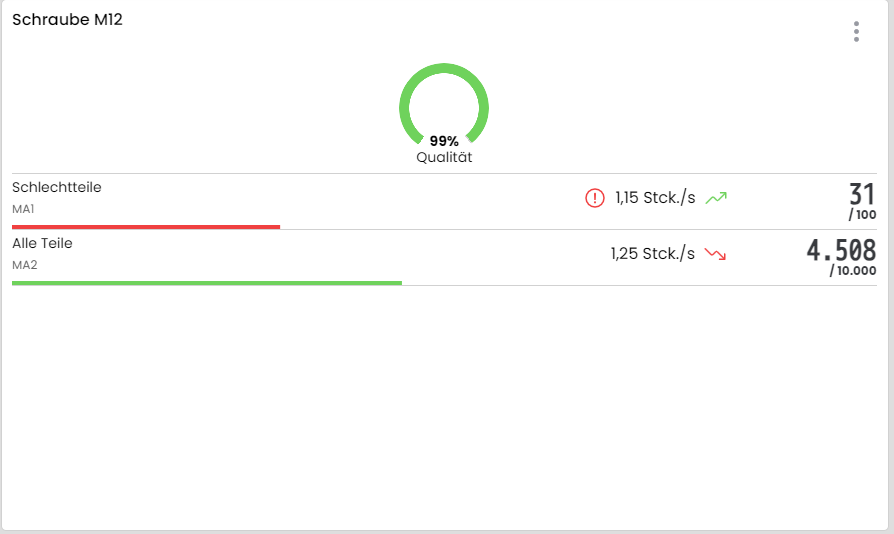In WeASSIST haben Sie die Möglichkeit Zählsignale auf dem Dashboard anzuzeigen (Wie sie einen Zähler konfigurieren, lesen Sie im Artikel „Digitaler Zwilling“). Sie können hiermit sehen wie viele Teile Sie produziert haben, welche Zykluszeit Sie haben und in welchem Takt ihre Teile fertig werden. Zudem können Sie ganz einfach Gut- und Schlechtteile ins Verhältnis setzten und eine Qualitätskennzahl ermitteln. Für diese Funktionen nutzen Sie das Widget Zählerwerte.
Sie können das Widget Zählerwerte genau gleich wie alle anderen Widgets auf dem Dashboard platzieren. Hierzu wählen Sie entweder den zu nutzenden Rasterbereich oder klicken auf das „+“ in der Dashboardkonfiguration. Im nachfolgenden Dialog wählen Sie Zählerwerte. Sie sehen jetzt den Konfigurationsdialog des Widgets in dem Sie folgende Einstellungen treffen können:
- Titel: Hier benennen Sie das Widget. Das kann beispielsweise der Name eines Bereichs, eines Prozess, eines zu fertigenden Produkts oder auch einer Anlage sein.
- Geräte: Hier wählen Sie alle Geräte mit Zählstufen, die für ihr Widget relevant sind.
- Zähler Gesamtwert anzeigen: Wenn Sie diesen Toggle Button aktivieren, werden die Werte der einzelnen Stufen addiert und unterhalb aller einzelnen Stufen angezeigt.
- Zählertakt anzeigen: Wenn Sie diesen Toggle Button aktivieren, wird Ihnen innerhalb des Widgets der Momentantakt oder die Zykluszeit angezeigt. Dies wählen Sie bei „Modus“. Der Takt gibt ihnen an wie viele Teile Sie in einer Zeiteinheit gefertigt haben. Der Zyklus gibt an wieviel Zeit Sie benötigt haben um ein Teil zu produzieren.
- Qualitätswert anzeigen: Wenn Sie diesen Toggle Button aktivieren werden die von ihnen definierten Gutteile, Schlechtteile und Teile Gesamt ins Verhältnis gesetzt. Hierzu müssen Sie bei der Definition der Zähleranzeige bestimmen ob die Stufe Gutteile, Schlechtteile oder Teile gesamt zählt.
- Zähleranzeigen: Hier werden die eigentlichen Zählstufen die für das Widget relevant sind definiert. Sie wählen eine für Sie relevante Benennung der Stufe und wählen dann die Säule und Stufe. Hier werden nur die Säulen angezeigt, die Sie vorab ausgewählt haben und es sind nur Stufen zur Auswahl verfügbar, die auch als Zählstufe konfiguriert wurden. Zudem können sie Sollwerte für die Stufe eintragen.
- Sollwert: Sollstückzahl der Stufe. Ist die Stufe für Schlechtteile innerhalb der Qualitätskennzahl vorgesehen, ändert sich die Benennung in Grenzwert.
- Sollzyklus/Solltakt: je nach Auswahl des Modus wird hier der Solltakt oder Sollzyklus Abhängig von der gewählten Zeitbasis für diese Stufe eingegeben.
- Sollten Sie den Toggle Button Qualitätswert anzeigen aktiviert haben, erscheinen unterhalb der Säulen/Stufendefinition drei Radio Buttons, mit denen die definieren können ob es sich hierbei um den Gutteilezähler, Schlechtteilezähler oder um die gesamtteile handelt.
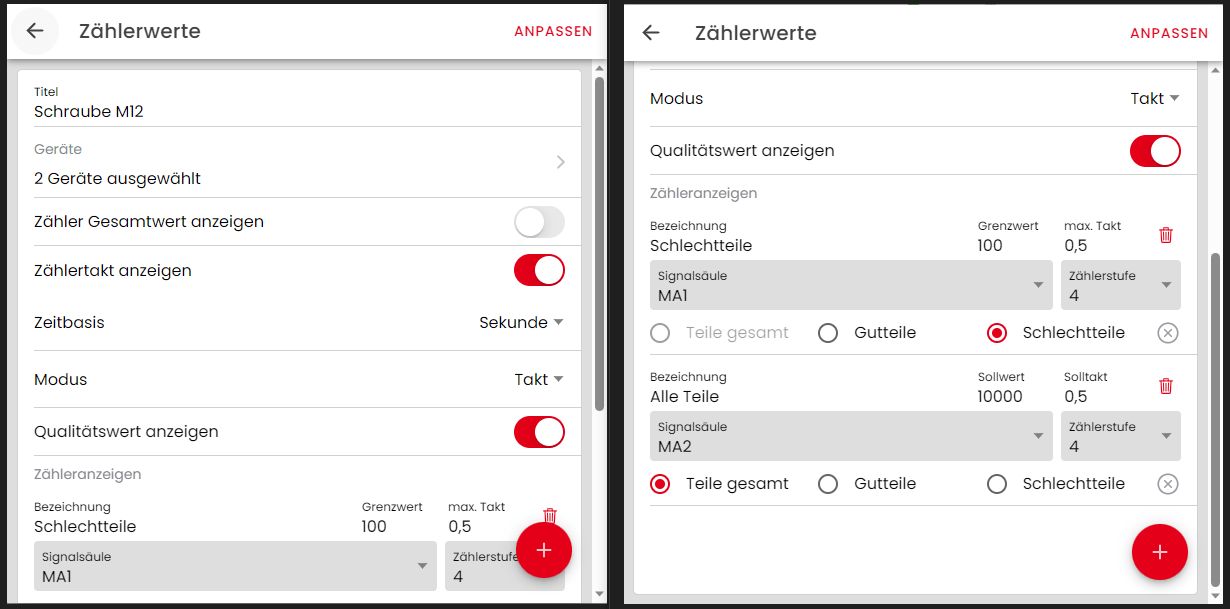
Nachdem Sie diese Schritte durchgeführt haben, haben sie die Möglichkeit, weiterer Säulen/Stufen hinzuzufügen. Hierzu nutzen sie das „+“.
Wenn Sie alle relevanten Stufen konfiguriert haben, können Sie das Widget platzieren und die Zählerwerte werden angezeigt.